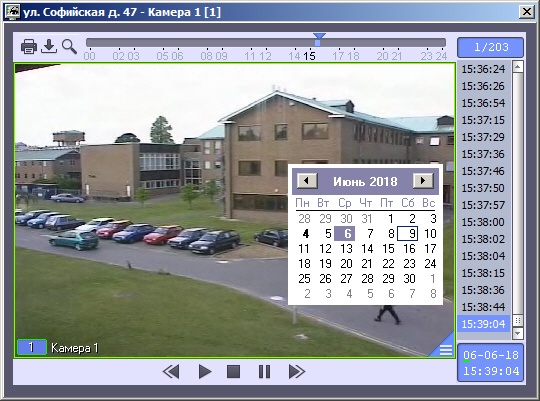Page History
Для просмотра видео и архива с отдельной камеры необходимо выбрать название требуемой камеры в меню Просмотр видео контекстного меню объекта на Панели контроля (см. Просмотр живого видео и архива с объектов ).
После выбора камеры запускается диалоговое окно, в котором через несколько секунд должно появиться видеоизображение.
...
В заголовке окна отображается описание объекта, порядковый номер камеры, а также идентификатор камеры в квадратных скобках. Доступ к архиву осуществляется штатным для ПК Интеллект способом.
| Info | ||
|---|---|---|
| ||
Подробнее работа с окнами видеонаблюдения и архивами описана в документе Программный комплекс Интеллект. Руководство Оператора. |
Для того, чтобы во время просмотра живого видео развернуть видеоизображение на весь экран, необходимо дважды щелкнуть по нему левой |
...
клавишей мыши. Для того, чтобы выйти из полноэкранного режима и вернуться к просмотру видео в окне, необходимо |
...
дважды щелкнуть по видеоизображению правой клавишей мыши. Подробнее работа с окнами видеонаблюдения и архивами описана в документе Программный комплекс Интеллект. Руководство Оператора. |
| Info | ||
|---|---|---|
| ||
По умолчанию экспорт кадров и видеофрагментов осуществляется по пути <Каталог установки ПК Интеллект>\export. Для изменения папки экспорта кадров и видеофрагментов необходимо задать необходимый путь в ключе реестра StreamViewerExportPath (подробнее см. Справочник ключей реестра, подробнее о работе с реестром см. Работа с системным реестром ОС Windows). |
левой кнопкой мыши.